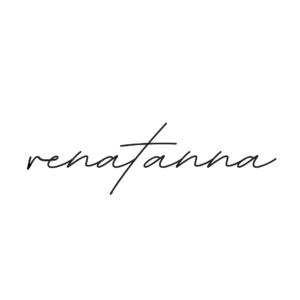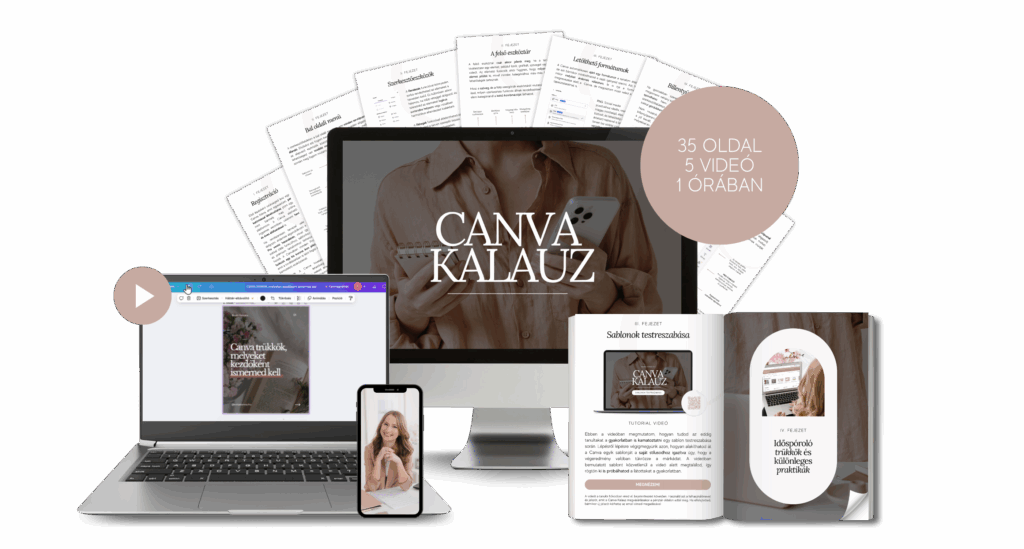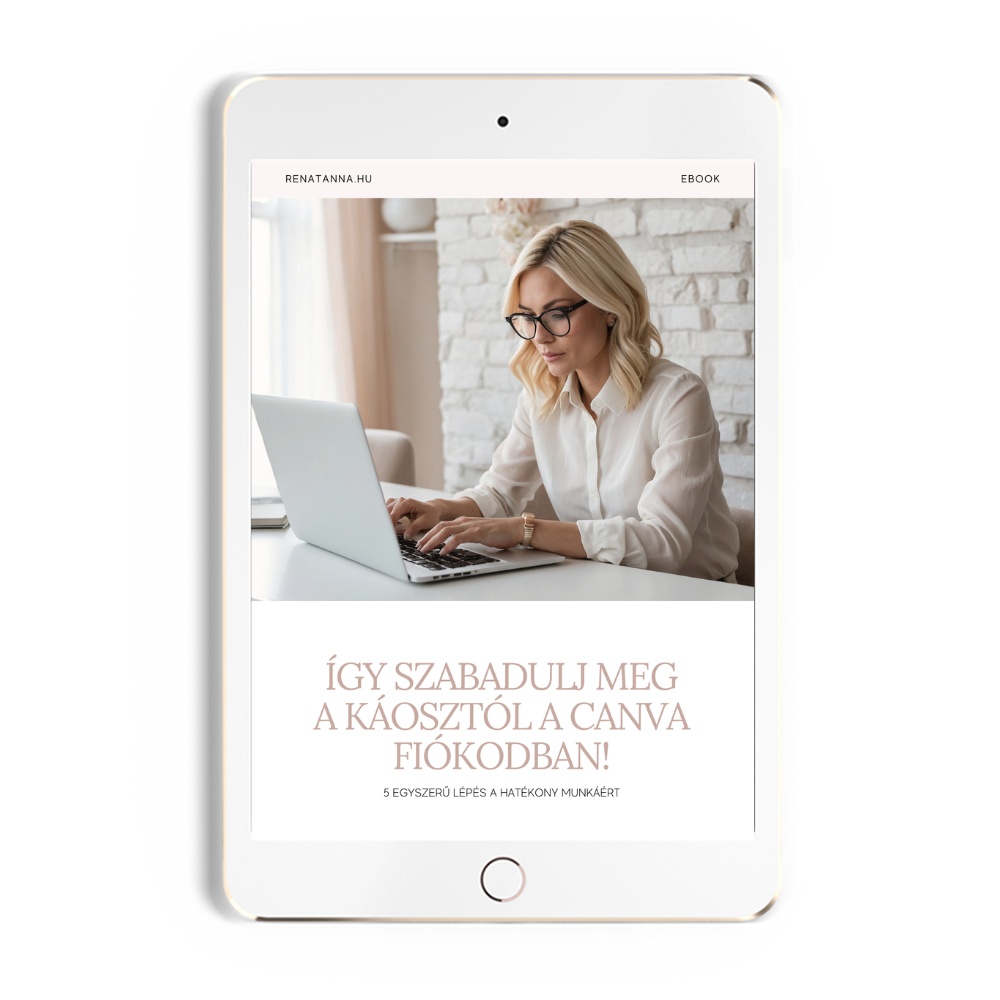Különböző Facebook csoportokban és a többi social felületen is számos olyan állítással találkoztam már a Canváról, ami egyáltalán nem valós, mert sokan előszeretettel ítélkeznek a programról úgy, hogy nem is ismerik valójában. Ezért összegyűjtöttem a leggyakoribb tévhiteket és az igazságokat ebben a bejegyzésben, hogy semmi kétséged ne legyen a szoftver képességeiről és határairól!

A Canva csak amatőröknek való
Noha a Canva remek lehetőséget nyújt kezdő felhasználók számára is a grafikai tervezésre és a digitális tartalomkészítésre több százezer sablonjának köszönhetően, ez még nem jelenti azt, hogy egyedi tervek készítésére ne lenne alkalmunk a programban.
Elemek milliói közül válogathatunk, melyek közül akár alakzatokból is új formákat tervezhetünk, arról nem is beszélve, hogy ha jó a kézügyességünk, akár saját rajzokat is létrehoztatunk.
Amit nem tehetünk meg más grafikai tervező programhoz képest az a vektoros grafika készítése, betűtípusok szabad alakítása, hogy csak a két legalapvetőbb példát említsem. Azonban vállalkozóként online tartalmaink létrehozásakor erre nincs is valójában szükség, nélkülözhető funkciók közé tartoznak.
Aki a Canvában alkot, az nem igazi grafikus
Én saját magamat nem nevezem grafikusnak, hiszen nem tanultam a szakmát, én “csak” digitális tartalomtervező vagyok. Tehát attól, hogy a Canvában a grafikai szabályoknak megfelelően tervezek designokat, még nem leszek grafikus, ez tény.
De ha valaki tényleg képzett grafikus, attól még dolgozhat a Canvában! A program egyre népszerűbb a szakmában, hiszen sok ügyfélnek megkönnyíti a dolgát az, hogyha a grafikus által készített terveket a jövőben is módosítani tudja, ezért már sokan Canva sablonként adják át a terveket, hiszen ugye mondanom sem kell, hogy sokkal hamarabb el lehet sajátítani a Canva használatát, szemben az Adobe Photoshoppal vagy Illustratorral.
Nyomdai formátumokat nem lehet beállítani a programban
Ez is egy nagy tévedés! Pro fiókban a terveket elmenthetjük a nyomdák által leggyakrabban kért formátumban, ami a Nyomtatandó PDF, és vágójelet és kifutókat is beállíthatunk a tervünkön. Mindemellett CMYK színteret is beállíthatunk, ami a nyomtatáshoz szükséges szemben az RGB-vel ami a digitális kijelzőkhöz optimális. Továbbá a Canvának van saját nyomdai szolgáltatása, így bármikor néhány kattintással megrendelheted az elkészített terveket, pár nap alatt házhoz is viszik kitűnő minőségben és kedvező áron.
A Canva nem helyettesíti a Photoshopot
A Canvában számtalan lehetőség adott a képeink szerkesztésére. Egy kattintással eltávolíthatjuk a fotóink hátterét, elmoshatjuk a kép egy adott részét, árnyékokat adhatunk hozzá, automatikus fókuszt állíthatunk be, eltávolíthatjuk a vörös szemeket, fogakat fehéríthetünk, bőrt simíthatunk, szerkeszthetjük csak a hátteret vagy az előteret is.
Emellett még a fantasztikus funkciók közé tartozik a Varázsradír, amivel bármilyen nemkívánatos tárgyat, elemet eltávolíthatunk a fotóinkról, illetve olyan tárgyakat cserélhetünk le vagy adhatunk hozzá a fotókhoz, melyek rajta sem voltak a képen a Magic Edit eszköz segítségével. Én úgy gondolom, hogy még így is sok az a lehetőség, ami a rendelkezésünkre áll képszerkesztéshez, hogy fel sem soroltam az összeset, és vállalkozóként a márkánk ízléses megjelenésének kialakításához tökéletesen megfelel.
Videóvágásra nem való a Canva
Ez részben igaz, ugyanis hosszabb videók vágására én sem ajánlom a Canvát, azonban a most trendi rövid videókat Instagramra és TikTokra el lehet benne készíteni. Videók szerkesztésénél is számos eszméletlen eszköz áll a rendelkezésünkre, például a videó háttér eltávolító, az egyedi animáció készítése, vagy a hang és a jelenetek automatikus szinkronizálása.
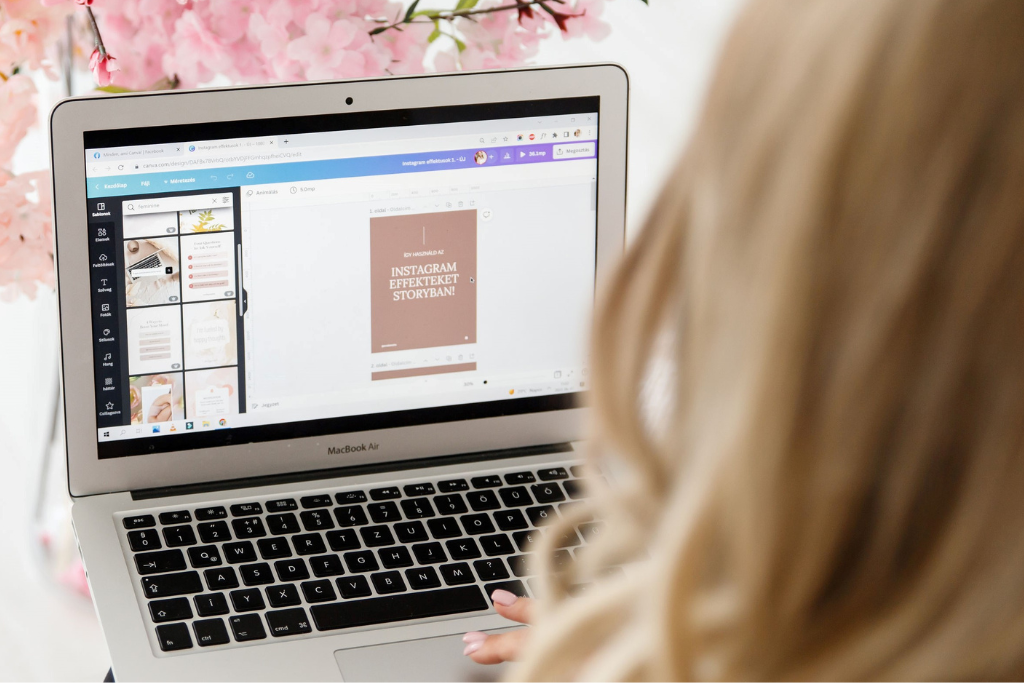
A világon ma már rengeteg cég használja a Canvát, hiszen ahogy a Canva Create rendezvényén fogalmaztak: a Canva minden márka otthonául szolgál. Olyan rohamos mértékben fejlődik, hogy hamarosan már nagy kihívást fog jelenteni a versenytársai számára. Ha a program összes eszközére kíváncsi vagy, akkor kattints ide!